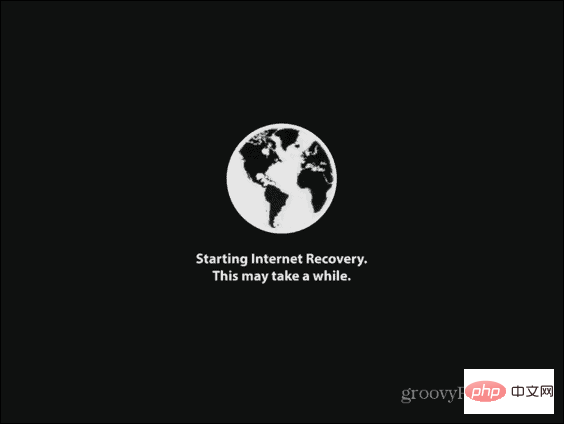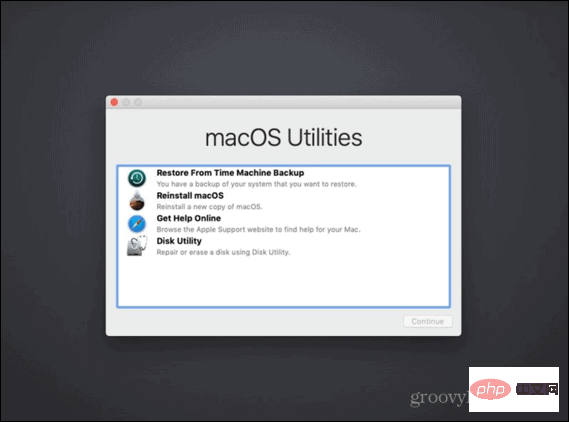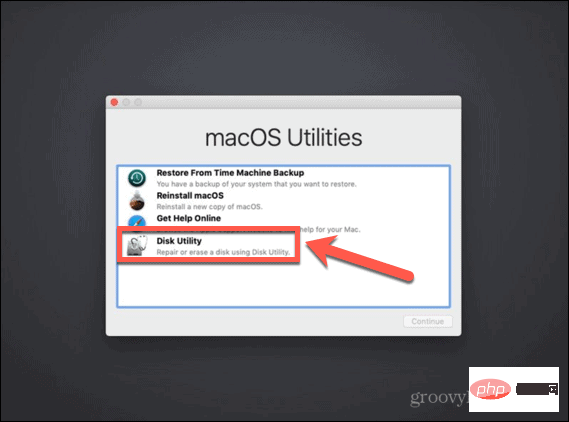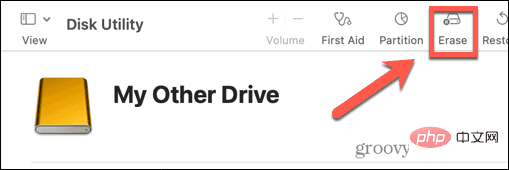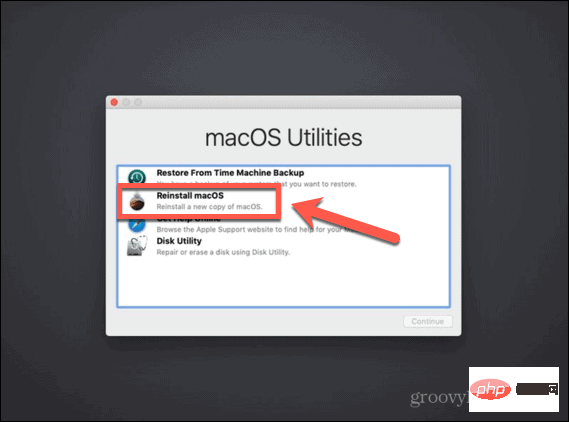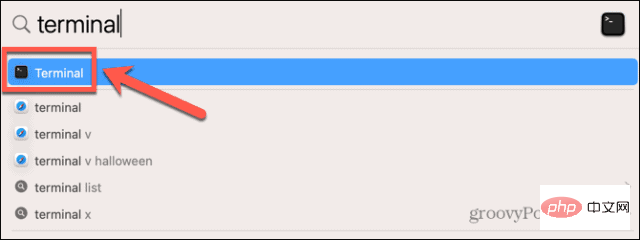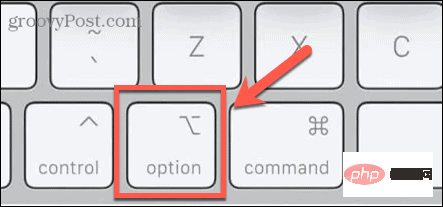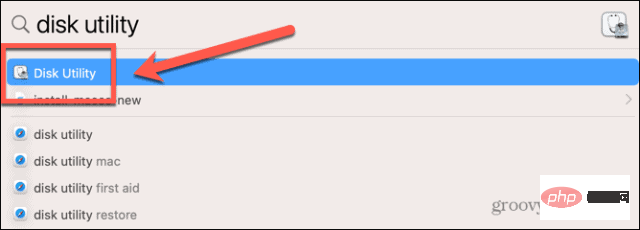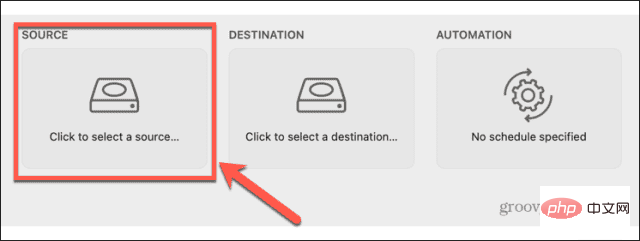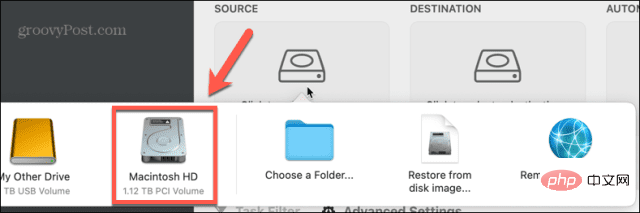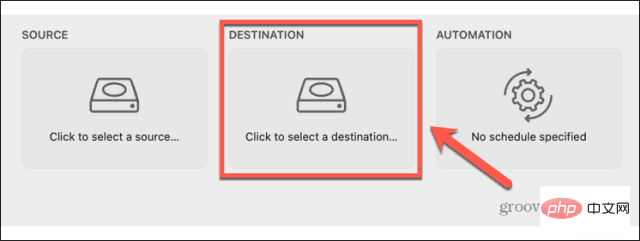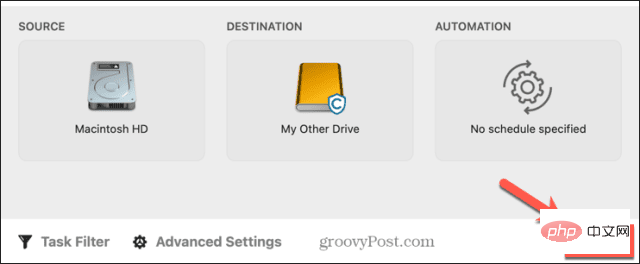Maison >Problème commun >Comment installer macOS sur un nouveau SSD
Comment installer macOS sur un nouveau SSD
- 王林avant
- 2023-04-13 16:01:054061parcourir
Comment installer macOS sur un nouveau SSD à l'aide de macOS Recovery
Sur tout Mac construit après 2009, il existe un système de récupération intégré. Cela vous permet de démarrer votre Mac en mode de récupération. Dans ce mode, vous pouvez réparer le disque interne, restaurer des fichiers à partir d'une sauvegarde Time Machine, obtenir de l'aide en ligne ou réinstaller macOS.
Vous devez pouvoir vous connecter à Internet pour utiliser ces outils. Vous pouvez utiliser l'outil d'installation de macOS pour installer macOS sur un nouveau SSD installé sur votre ordinateur.
Pour installer macOS sur un SSD à l'aide d'Internet Recovery :
- Suivez les instructions du fabricant correspondant à votre modèle spécifique de Mac pour installer le nouveau SSD sur votre ordinateur.
- Si vous utilisez un Mac Intel, appuyez sur le bouton d'alimentation pour démarrer votre ordinateur, puis maintenez immédiatement la touche Cmd+Option+R enfoncée.
- Pour les Mac M1, maintenez le bouton d'alimentation enfoncé jusqu'à ce qu'un message vous informant que si vous maintenez le bouton enfoncé, vous accéderez aux options de démarrage. Appuyez et maintenez jusqu'à ce que les options apparaissent, puis sélectionnez Options > Restaurer.
- Une fois que vous voyez le message indiquant que la récupération commence, vous pouvez libérer les clés.

- Une fois le chargement de la récupération terminé, vous verrez les utilitaires macOS disponibles.

- Avant d'installer macOS, vous devez formater votre nouveau SSD. Sélectionnez Utilitaire de disque.

- Sélectionnez votre nouveau SSD dans le menu de gauche et cliquez sur Effacer.

- Remplissez les informations requises pour votre nouveau lecteur, telles que le nom et le format. Pour les SSD, APFS est le meilleur choix pour le format, mais si vous possédez un Mac plus ancien, vous souhaiterez peut-être sélectionner Mac OS Extended car APFS n'est pas disponible sur macOS Sierra ou version antérieure.
- S'il existe une option pour choisir le plan, veuillez sélectionner GUID Partition Map.
- Attendez que le formatage du disque soit terminé, puis appuyez sur Cmd+Q pour revenir au menu principal.
- Cliquez sur pour réinstaller macOS.

- Suivez les instructions à l'écran, en veillant à sélectionner votre nouveau disque SSD comme destination.
- Une fois l'installation de macOS terminée, essayez-le sur votre Mac.
Comment installer macOS sur un nouveau SSD à l'aide d'un programme d'installation amorçable
Une autre option pour installer macOS sur un nouveau SSD consiste à créer un programme d'installation amorçable. Ceci est particulièrement utile si vous souhaitez installer macOS sur plusieurs ordinateurs, car cela vous évite de télécharger le programme d'installation à chaque fois. Vous aurez besoin d'un lecteur flash ou d'un lecteur de disque externe avec au moins 15 Go d'espace libre. Il doit être au format Mac OS étendu.
Comment créer un programme d'installation macOS amorçable
La première étape pour utiliser le programme d'installation pour installer macOS sur un nouveau SSD consiste à créer le programme d'installation lui-même. Vous aurez besoin d'un lecteur flash ou d'un disque dur externe approprié et d'une copie du programme d'installation de macOS pour la version de macOS souhaitée.
Pour créer un programme d'installation macOS bootable :
- Téléchargez le programme d'installation de macOS pour la version de macOS que vous souhaitez installer sur votre SSD et enregistrez-le dans votre dossier Applications .
- Branchez le disque externe sur votre ordinateur.
- Appuyez sur Cmd+Espace et tapez Terminal pour ouvrir Spotlight Search.
- Double-cliquez sur l'application Terminal dans les résultats.

- Entrez l'une des commandes suivantes, en fonction du système d'exploitation pour lequel vous créez un programme d'installation amorçable. Remplacez MyDrive par le nom de votre clé USB ou de votre disque dur externe.
- Ventura : sudo /Applications/Install macOS Ventura.app/Contents/Resources/createinstallmedia –volume /Volumes/MyDrive
- Monterey : sudo /Applications/Install macOS Monterey.app/Contents/ Resources/createinstallmedia –volume /Volumes/MyDrive
- Big Sur : sudo /Applications/Installer macOS Big Sur.app/Contents/Resources/createinstallmedia –volume /Volumes/MyDrive
- Catalina : sudo /Applications/Installer macOS Catalina.app /Contents/Resources/createinstallmedia –volume /Volumes/MyDrive
- Mojave : sudo /Applications/Install macOS Mojave.app/Contents/Resources/createinstallmedia –volume /Volumes/MyDrive
- High Sierra : sudo /Applications/ Installez macOS High Sierra.app/Contents/Resources/createinstallmedia –volume /Volumes/MyDrive
- Sierra: sudo /Applications/Install macOS Sierra.app/Contents/Resources/createinstallmedia –volume /Volumes/MyDrive – chemin d'application /Applications/ Installez macOS Sierra.app
- El Capitan : sudo /Applications/Install OS X El Capitan.app/Contents/Resources/createinstallmedia –volume /Volumes/MyDrive –applicationpath /Applications/Installez l'application OS X El Capitan
- .
- Appuyez sur Entrée.
- Entrez votre mot de passe administrateur lorsque vous y êtes invité et appuyez sur Entrée.
- Tapez Y pour confirmer l'effacement du volume cible.
- Cliquez sur OK pour autoriser le Terminal à accéder aux fichiers sur le disque de démarrage.
- Une fois le processus terminé, quittez Terminal et éjectez le disque amorçable. Il est prêt à être utilisé maintenant.
Comment installer macOS à l'aide du programme d'installation amorçable
La façon dont vous utilisez le programme d'installation sera légèrement différente selon que vous possédez un Mac Intel ou un Mac plus récent avec Apple Silicon.
Pour installer macOS sur un Mac Intel à l'aide du programme d'installation amorçable :
- Suivez les instructions du fabricant correspondant au modèle de votre ordinateur pour installer le SSD sur votre ordinateur.
- Insérez le programme d'installation amorçable que vous avez créé dans votre Mac.
- Allumez votre Mac et maintenez immédiatement la touche Option enfoncée.

- Lorsque vous voyez l'écran affichant le volume de démarrage, vous pouvez relâcher la touche Option .
- Sélectionnez le lecteur contenant le programme d'installation amorçable et appuyez sur la touche Entrée.
- Il vous sera peut-être demandé de sélectionner une langue.
- Sélectionnez Installer macOS et cliquez sur Continuer.
- Suivez les instructions pour terminer l'installation de macOS.
Pour installer macOS sur un Mac Apple Silicon à l'aide du programme d'installation amorçable :
- Suivez les instructions du fabricant correspondant au modèle de votre ordinateur pour installer le SSD sur votre ordinateur.
- Insérez le programme d'installation amorçable que vous avez créé dans votre Mac.
- Maintenez enfoncé le bouton d'alimentation de votre Mac.
- Lorsque vous voyez l'option de démarrage, vous pouvez relâcher le bouton d'alimentation.
- Sélectionnez le lecteur contenant le programme d'installation amorçable et cliquez sur "Continuer".
- Suivez les instructions pour terminer l'installation de macOS.
Comment installer macOS sur un nouveau SSD à l'aide de Carbon Copy Cloner
L'installation de n'importe quel système d'exploitation sur votre ordinateur peut mal se passer, c'est donc toujours une bonne idée de le sauvegarder avant d'apporter des modifications à votre Mac. Si vous souhaitez vous assurer que macOS est correctement installé sur votre SSD avant de l'installer, vous pouvez l'installer dans un boîtier de disque dur externe. Vous pouvez ensuite utiliser Carbon Copy Cloner pour installer macOS sur le SSD comme s'il s'agissait d'un disque externe.
Cela vous permet de tester l'installation de macOS avant d'installer le SSD sur votre ordinateur. Cela signifie que vous pouvez être assuré que l'installation se déroule comme prévu avant même de commencer à allumer votre Mac.
Qu'est-ce que Carbon Copy Cloner ?
Carbon Copy Cloner est une application qui vous permet de cloner une copie de votre disque dur sur un disque externe ou une clé USB. Bien qu'il s'agisse d'une application payante, il existe un essai gratuit de 30 jours qui vous permet d'utiliser toutes les fonctionnalités de l'application.
Pour installer macOS sur SSD à l'aide de Carbon Copy Cloner :
- Téléchargez et installez Carbon Copy Cloner. Si vous utilisez Catalina ou une version ultérieure, vous devez utiliser Carbon Copy Cloner 6. Pour les versions antérieures de macOS, utilisez Carbon Copy Cloner 5.
- Placez le SSD dans votre boîtier en suivant les instructions du fabricant.
- Connectez le lecteur à votre Mac.
- Appuyez sur Cmd+Espace et tapez Utilitaire de disque pour ouvrir Recherche Spotlight.

- Double-cliquez sur l'application "Disk Utility" dans les résultats.
- Sélectionnez le SSD et cliquez sur Effacer.

- Remplissez les informations requises pour votre nouveau lecteur, telles que le nom et le format. Pour les SSD, APFS est le meilleur choix pour le format, mais si vous possédez un Mac plus ancien, vous souhaiterez peut-être sélectionner Mac OS Extended car APFS n'est pas disponible sur macOS Sierra ou version antérieure.
- Si vous pouvez choisir Partition GUID Map, veuillez sélectionner
- SSD Après le formatage, quittez Utilitaire de disque.
- Ouvrir le cloneur de copie carbone.
- Cliquez sur le bouton Source .

- Sélectionnez le disque interne de votre Mac.

- Cliquez sur le bouton Cible et sélectionnez votre SSD.

- Cliquez sur Démarrer et votre disque dur sera cloné sur le nouveau SSD. Cela prendra du temps.

- Une fois le clonage terminé, redémarrez votre ordinateur et maintenez immédiatement la touche Option enfoncée.

- Lorsque Startup Manager apparaît, vous pouvez relâcher la touche Option.
- Sélectionnez votre SSD dans Boot Manager et appuyez sur Entrée .
- Votre ordinateur devrait démarrer à partir du SSD. Jouez pour vous assurer que tout est comme il se doit.
- Lorsque vous êtes satisfait de l'installation, éteignez votre Mac.
- Suivez les instructions du fabricant de votre ordinateur pour retirer le SSD de son boîtier et l'installer sur votre Mac.
- Allumez votre Mac et il devrait démarrer à partir de votre nouveau SSD.
Obtenez plus de votre Mac
Apprendre à installer macOS sur un nouveau SSD peut vous aider à donner une nouvelle vie à votre ancien Mac ou vous permettre de mettre à niveau votre SSD actuel. Il existe de nombreuses façons de tirer le meilleur parti de votre Mac.
Ce qui précède est le contenu détaillé de. pour plus d'informations, suivez d'autres articles connexes sur le site Web de PHP en chinois!